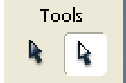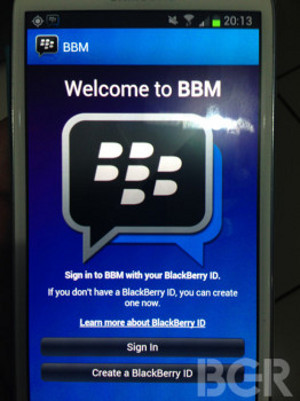 (bgr)
(bgr)
Seperti dikutip dari PCMag, Jumat (2/8/2013), BlackBerry menyatakan telah mengirim undangan pada sejumlah user untuk mencoba versi beta BBM Android. Kabarnya, versi untuk iOS juga tengah dites.
"Versi beta BBM untuk user Android adalah program terbatas untuk karyawan BlackBerry dan beberapa teman serta keluarga yang diundang. Kami belum mengumumkan rencana untuk mengekspansi versi beta tersebut saat ini," tukas juru bicara vendor asal Kanada tersebut.
Ya, uji coba BBM Android ini masih ditujukan untuk kalangan internal BlackBerry saja. Namun hampir dapat dipastikan kehadiran BBM untuk Android dan juga iOS tinggal menunggu waktu peluncuran, kabarnya pada bulan September.
Ketika pertama kali diluncurkan, BBM untuk iOS dan Android dilaporkan hanya memiliki fungsi messaging dan group. Kemudian menyusul fitur voice calling dan screen sharing.
Tidak semua perangkat Android atau iOS nantinya bisa menggunakan BBM. Terdapat syarat bahwa BBM hanya bisa dipakai oleh perangkat yang berbasis Android 4.0 dan iOS 6 atau versi di atasnya.
Beberapa pihak berpendapat dibukanya akses BBM untuk platform lain adalah sebuah langkah 'bunuh diri'. Akan tetapi BlackBerry mengklaim tidak khawatir daya saing BlackBerry menurun terkait fitur BBM yang tidak lagi eksklusif.
"Kami tidak merasa ada risiko dengan langkah ini. Jika kami merasakannya, tentu kami akan melakukan aksi yang berbeda," kata BlackBerry Chief Operating Officer Kristian Tear.